EICAD横断面设计与绘图部分使用说明
- 格式:doc
- 大小:956.00 KB
- 文档页数:30
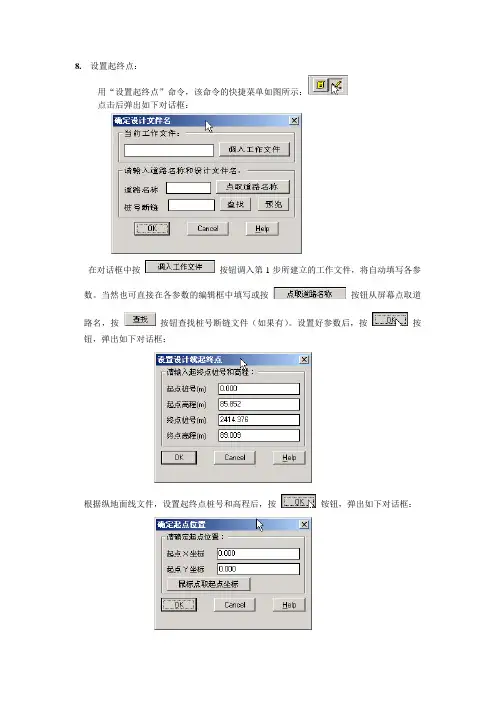
8.设置起终点:用“设置起终点”命令,该命令的快捷菜单如图所示:点击后弹出如下对话框:在对话框中按按钮调入第1步所建立的工作文件,将自动填写各参数。
当然也可直接在各参数的编辑框中填写或按按钮从屏幕点取道路名,按按钮查找桩号断链文件(如果有)。
设置好参数后,按按钮,弹出如下对话框:根据纵地面线文件,设置起终点桩号和高程后,按铵钮,弹出如下对话框:在对话框中直接输入一点坐标或按从屏幕上任点取一点作为起点位置,最后按按钮完成起终点设置。
8.绘地面线:用“绘地面线”命令,命令的快捷菜单如图所示:点击后弹出如下对话框:上图为按按钮调出工作文件后的结果,也可手工输入各项或通编辑框后的按钮点取或选出。
然后按完成地面线的绘制。
8.绘网格线:用“绘网格线”命令,该命令的快捷菜单如图所示:点击该快捷菜单,选取上面绘制的设计线或地面线,弹出如下对话框:上图为按按钮调同工作文件后的结果,也可手工输入或分别点取各个按钮调出。
最后按按钮完绘制网格线。
以后各步最终得到形如下图所示的结果:8.插入控制点:在一些需要控制设计高程的地方插入控制点。
这在互通式立交设计当中用得较多,而在路线设计当中很多时都不需要。
所以如果在设计当中,不需要控制设计高程时,此步骤可略过,直接进入下一步。
插入控制点用“插入控制点”命令,该命令的快捷菜单如图所示:点击该命令的快捷菜单后,弹出如下的对话框:点取道路名称或手工输入后,按按钮,移动鼠标,随着鼠标的移动,在右边的屏幕菜单中动态显示控制点类型、控制点桩号、控制点高程的当前值。
通过热键也可实现缩放、步长方式、键盘输入等功能。
输入热键i实现键盘输入时,弹出如下对话框:在该对话框中设置好各参数后按按钮可精确确定控制点的位置。
按同样的方法完成其他控制点的插入。
8.插入变坡点:用“插入变坡点”命令,该命令的快捷菜单如图所示:点击该快捷菜单,选取上面绘制的设计线后,即可上下、前后移动鼠标,同时随着鼠标的移动,在右边的屏幕菜单中动态显示相关参数的当前值。
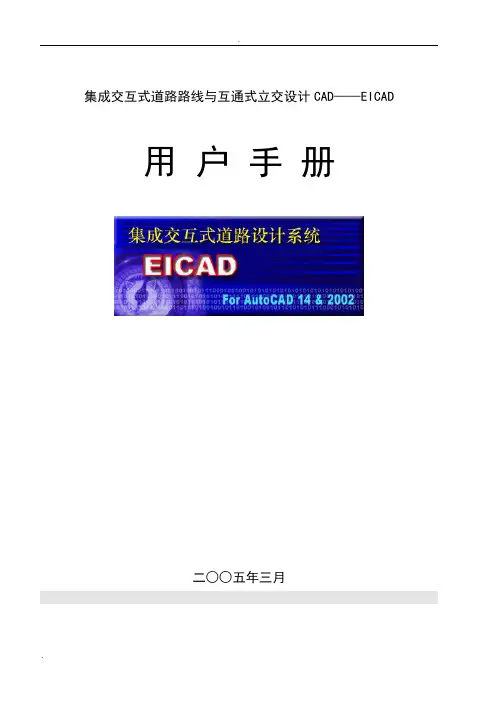
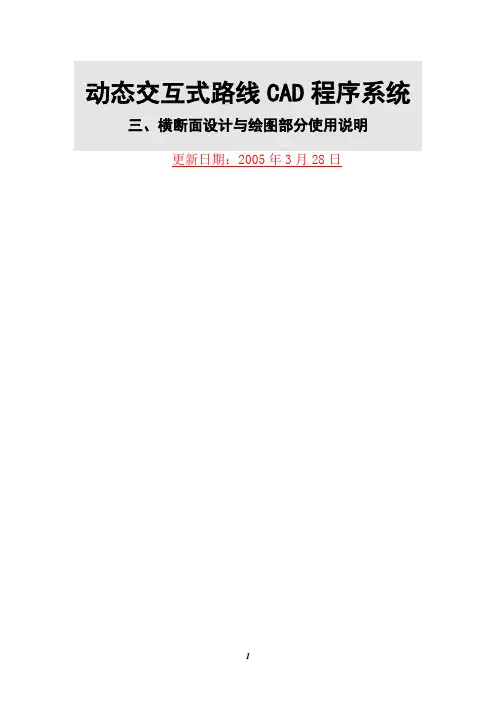
动态交互式路线CAD程序系统三、横断面设计与绘图部分使用说明更新日期:2005年3月28日横断面设计与绘图部分说明纵断面设计系统可用于各种道路的纵断面设计、计算和绘图,其功能与内容包括:1、设置字型及标注精度SetHdtZx2、设置页码位置SetPageNum3、设置边坡类型SetBpType4、保存边坡类型文件SaveBpType5、由边坡类型文件生成边坡线DrawBpType6、设置挡墙类型SetDqType7、保存挡墙类型文件SaveDqType8、由挡墙类型文件生成挡墙DrawDqType9、生成边坡文件SaveBpsj10、生成挡墙文件SaveDqsj11、生成边沟文件SaveBgsj12、生成表土厚度文件SaveBthd13、生成土石比例文件SaveTsbl14、生成端部数据文件SaveDbsj15、输入横断面地面线文件SaveHdx16、检查横断面地面线文件CheckHdx17、断链数据文件转换TurnDlf18、横断面设计Hdsj19、设置当前横断面SetCurHdm20、设置当前边坡SetCurBp21、设置当前挡墙SetCurDq22、刷新横断面数据RefreshHdm23、查询边坡类型InquiryBp24、查询挡墙类型InquiryDq25、查看边坡设计信息文件ChkBpsjInfo26、检查横断面图表CheckHdtb27、生成路基设计表DrawLjsjb28、生成土石方数量表DrawTsfb29、生成公里土石方表DrawGLtfb30、生成排水设计表DrawPssjb31、生成护坡面积表DrawHpmjb32、生成护坡体积表DrawHptjb33、生成挡墙体积表DrawDqtjb34、生成占地图表DrawZdtb35、计算老路补强数量CalLlVol1、设置字型及标注精度SetHdtZx用于定义横断面图表的字型及标注精度。
键入该命令将显示横断面图表标注字型及精度设置对话框。
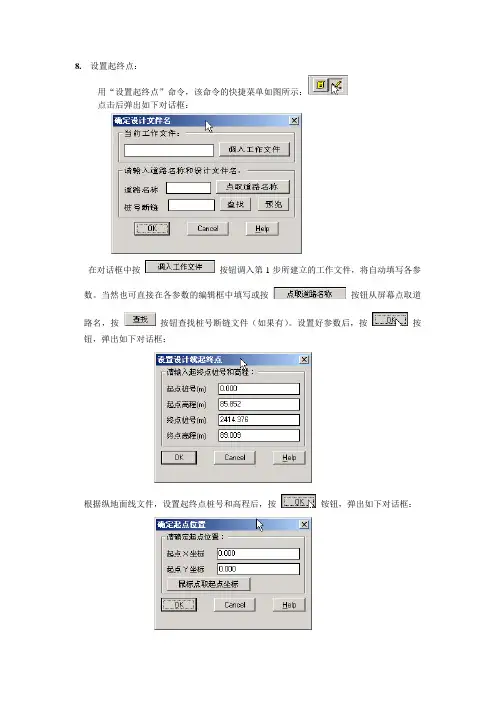
8.设置起终点:用“设置起终点”命令,该命令的快捷菜单如图所示:点击后弹出如下对话框:在对话框中按按钮调入第1步所建立的工作文件,将自动填写各参数。
当然也可直接在各参数的编辑框中填写或按按钮从屏幕点取道路名,按按钮查找桩号断链文件(如果有)。
设置好参数后,按按钮,弹出如下对话框:根据纵地面线文件,设置起终点桩号和高程后,按铵钮,弹出如下对话框:在对话框中直接输入一点坐标或按从屏幕上任点取一点作为起点位置,最后按按钮完成起终点设置。
8.绘地面线:用“绘地面线”命令,命令的快捷菜单如图所示:点击后弹出如下对话框:上图为按按钮调出工作文件后的结果,也可手工输入各项或通编辑框后的按钮点取或选出。
然后按完成地面线的绘制。
8.绘网格线:用“绘网格线”命令,该命令的快捷菜单如图所示:点击该快捷菜单,选取上面绘制的设计线或地面线,弹出如下对话框:上图为按按钮调同工作文件后的结果,也可手工输入或分别点取各个按钮调出。
最后按按钮完绘制网格线。
以后各步最终得到形如下图所示的结果:8.插入控制点:在一些需要控制设计高程的地方插入控制点。
这在互通式立交设计当中用得较多,而在路线设计当中很多时都不需要。
所以如果在设计当中,不需要控制设计高程时,此步骤可略过,直接进入下一步。
插入控制点用“插入控制点”命令,该命令的快捷菜单如图所示:点击该命令的快捷菜单后,弹出如下的对话框:点取道路名称或手工输入后,按按钮,移动鼠标,随着鼠标的移动,在右边的屏幕菜单中动态显示控制点类型、控制点桩号、控制点高程的当前值。
通过热键也可实现缩放、步长方式、键盘输入等功能。
输入热键i实现键盘输入时,弹出如下对话框:在该对话框中设置好各参数后按按钮可精确确定控制点的位置。
按同样的方法完成其他控制点的插入。
8.插入变坡点:用“插入变坡点”命令,该命令的快捷菜单如图所示:点击该快捷菜单,选取上面绘制的设计线后,即可上下、前后移动鼠标,同时随着鼠标的移动,在右边的屏幕菜单中动态显示相关参数的当前值。
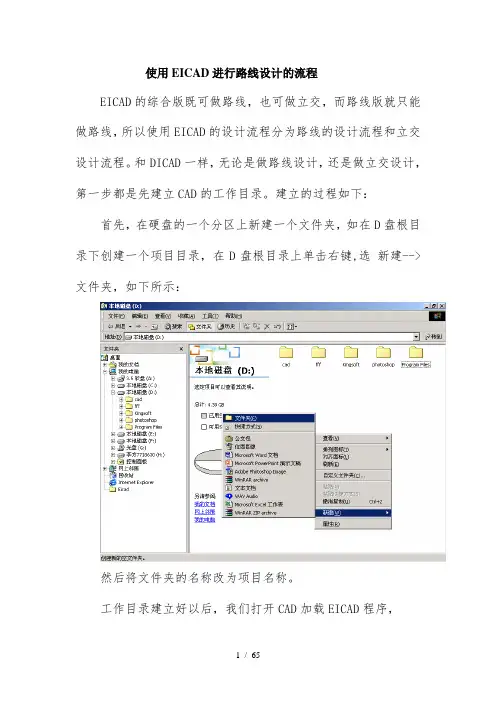
使用EICAD进行路线设计的流程EICAD的综合版既可做路线,也可做立交,而路线版就只能做路线,所以使用EICAD的设计流程分为路线的设计流程和立交设计流程。
和DICAD一样,无论是做路线设计,还是做立交设计,第一步都是先建立CAD的工作目录。
建立的过程如下:首先,在硬盘的一个分区上新建一个文件夹,如在D盘根目录下创建一个项目目录,在D盘根目录上单击右键,选新建-->文件夹,如下所示:然后将文件夹的名称改为项目名称。
工作目录建立好以后,我们打开CAD加载EICAD程序,加载成功后运行项目数据环境,在“项目信息”栏里面选择“新建项目”根据对话框要求进行项目设置。
项目建好后,我们用同样的方法,在项目数据环境里面选择“创建道路”,根据对话框要求进行道路设置。
注意:一个项目下面可以创建多条道路,这个功能主要是考虑到互通设计的需要。
项目建立好以后,我们就可以根据要求,按平纵横的顺序进行路线设计或立交设计。
下面先看用EICAD进行路线设计的步骤。
使用EICAD做路线设计时,我们按平面设计、纵断面设计、横断面设计的顺序来进行设计。
平面设计:平面设计命令可从命令菜单中选取,也可从命令行中输入,还可以直接单击快捷命令菜单项,我们在此用最后者。
平面设计工具条如下:下面是用EICAD进行路线的平面设计的步骤:1. 布设导线用”导线设计”命令,布设导线,或由已存在的导线文件生成导线线位,快捷菜单及命令对话框如下图所示:在命令对话框中选取或选取按钮打开已有的导线文件(*.dx/jd),再选,最后选即可完成导线的布设。
2.平曲线设计按实际情况及需要,分别选用“三单元平曲线设计”、“五单元平曲线设计”、“七单元平曲线设计”、“三单元回头曲线设计”、“五单元回头曲线设计”命令,设置合适的参数,完成平曲线的设计。
“三单元平曲线设计”命令快捷菜单、命令对话框及参数如下图所示:通过按钮动态拖动或直接在编辑框中输入,取得合适的参数后,按即可。
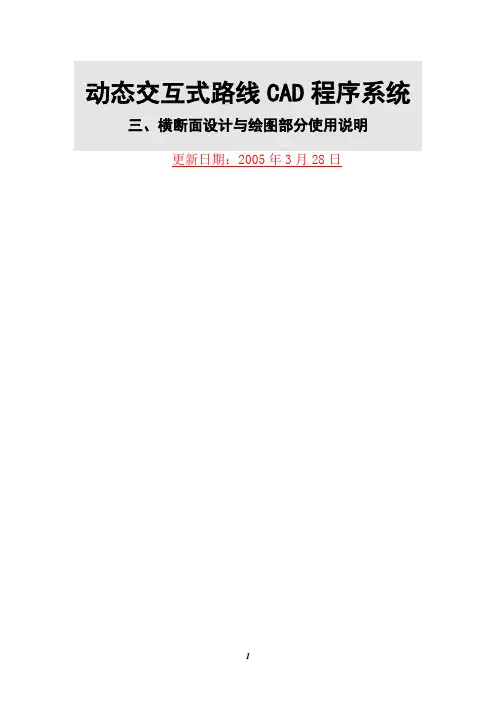
动态交互式路线CAD程序系统三、横断面设计与绘图部分使用说明更新日期:2005年3月28日横断面设计与绘图部分说明纵断面设计系统可用于各种道路的纵断面设计、计算和绘图,其功能与内容包括:1、设置字型及标注精度SetHdtZx2、设置页码位置SetPageNum3、设置边坡类型SetBpType4、保存边坡类型文件SaveBpType5、由边坡类型文件生成边坡线DrawBpType6、设置挡墙类型SetDqType7、保存挡墙类型文件SaveDqType8、由挡墙类型文件生成挡墙DrawDqType9、生成边坡文件SaveBpsj10、生成挡墙文件SaveDqsj11、生成边沟文件SaveBgsj12、生成表土厚度文件SaveBthd13、生成土石比例文件SaveTsbl14、生成端部数据文件SaveDbsj15、输入横断面地面线文件SaveHdx16、检查横断面地面线文件CheckHdx17、断链数据文件转换TurnDlf18、横断面设计Hdsj19、设置当前横断面SetCurHdm20、设置当前边坡SetCurBp21、设置当前挡墙SetCurDq22、刷新横断面数据RefreshHdm23、查询边坡类型InquiryBp24、查询挡墙类型InquiryDq25、查看边坡设计信息文件ChkBpsjInfo26、检查横断面图表CheckHdtb27、生成路基设计表DrawLjsjb28、生成土石方数量表DrawTsfb29、生成公里土石方表DrawGLtfb30、生成排水设计表DrawPssjb31、生成护坡面积表DrawHpmjb32、生成护坡体积表DrawHptjb33、生成挡墙体积表DrawDqtjb34、生成占地图表DrawZdtb35、计算老路补强数量CalLlVol1、设置字型及标注精度SetHdtZx用于定义横断面图表的字型及标注精度。
键入该命令将显示横断面图表标注字型及精度设置对话框。
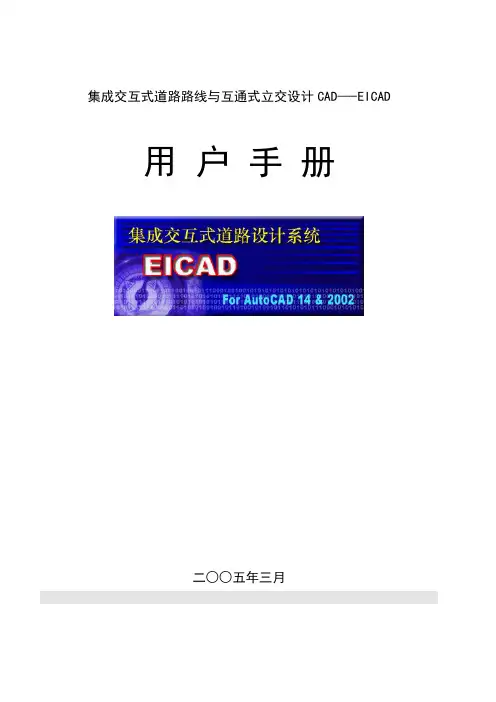
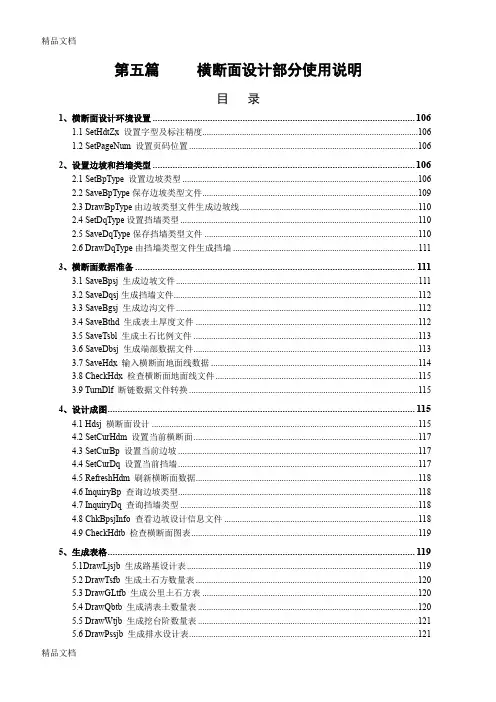
第五篇横断面设计部分使用说明目录1、横断面设计环境设置 (106)1.1 SetHdtZx 设置字型及标注精度 (106)1.2 SetPageNum 设置页码位置 (106)2、设置边坡和挡墙类型 (106)2.1 SetBpType 设置边坡类型 (106)2.2 SaveBpType保存边坡类型文件 (109)2.3 DrawBpType由边坡类型文件生成边坡线 (110)2.4 SetDqType设置挡墙类型 (110)2.5 SaveDqType保存挡墙类型文件 (110)2.6 DrawDqType由挡墙类型文件生成挡墙 (111)3、横断面数据准备 (111)3.1 SaveBpsj 生成边坡文件 (111)3.2 SaveDqsj生成挡墙文件 (112)3.3 SaveBgsj 生成边沟文件 (112)3.4 SaveBthd 生成表土厚度文件 (112)3.5 SaveTsbl 生成土石比例文件 (113)3.6 SaveDbsj 生成端部数据文件 (113)3.7 SaveHdx 输入横断面地面线数据 (114)3.8 CheckHdx 检查横断面地面线文件 (115)3.9 TurnDlf 断链数据文件转换 (115)4、设计成图 (115)4.1 Hdsj 横断面设计 (115)4.2 SetCurHdm 设置当前横断面 (117)4.3 SetCurBp 设置当前边坡 (117)4.4 SetCurDq 设置当前挡墙 (117)4.5 RefreshHdm 刷新横断面数据 (118)4.6 InquiryBp 查询边坡类型 (118)4.7 InquiryDq 查询挡墙类型 (118)4.8 ChkBpsjInfo 查看边坡设计信息文件 (118)4.9 CheckHdtb 检查横断面图表 (119)5、生成表格 (119)5.1DrawLjsjb 生成路基设计表 (119)5.2 DrawTsfb 生成土石方数量表 (120)5.3 DrawGLtfb 生成公里土石方表 (120)5.4 DrawQbtb 生成清表土数量表 (120)5.5 DrawWtjb 生成挖台阶数量表 (121)5.6 DrawPssjb 生成排水设计表 (121)5.7 DrawHpmjb 生成护坡面积表 (121)5.8 DrawHptjb 生成护坡体积表 (122)5.9 DrawDqtjb 生成挡墙体积表 (122)5.10 DrawZdtb 生成占地图表 (122)5.11 计算老路补强数量 (124)5.12 CalCktj 计算路基超宽填筑数量 (124)1、横断面设计环境设置1.1 SetHdtZx 设置字型及标注精度功能介绍:用于定义横断面图表的字型及标注精度。
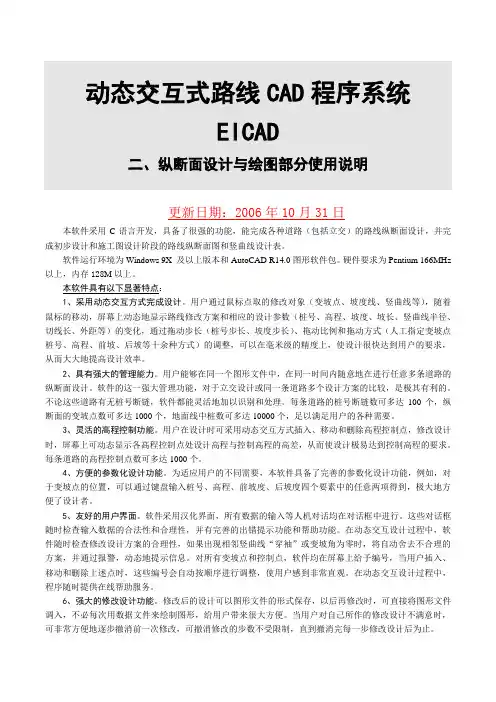
动态交互式路线CAD程序系统EICAD二、纵断面设计与绘图部分使用说明更新日期:2006年10月31日本软件采用C语言开发,具备了很强的功能,能完成各种道路(包括立交)的路线纵断面设计,并完成初步设计和施工图设计阶段的路线纵断面图和竖曲线设计表。
软件运行环境为Windows 9X 及以上版本和AutoCAD R14.0图形软件包。
硬件要求为Pentium 166MHz 以上,内存128M以上。
本软件具有以下显著特点:1、采用动态交互方式完成设计。
用户通过鼠标点取的修改对象(变坡点、坡度线、竖曲线等),随着鼠标的移动,屏幕上动态地显示路线修改方案和相应的设计参数(桩号、高程、坡度、坡长、竖曲线半径、切线长、外距等)的变化,通过拖动步长(桩号步长、坡度步长)、拖动比例和拖动方式(人工指定变坡点桩号、高程、前坡、后坡等十余种方式)的调整,可以在毫米级的精度上,使设计很快达到用户的要求,从而大大地提高设计效率。
2、具有强大的管理能力。
用户能够在同一个图形文件中,在同一时间内随意地在进行任意多条道路的纵断面设计。
软件的这一强大管理功能,对于立交设计或同一条道路多个设计方案的比较,是极其有利的。
不论这些道路有无桩号断链,软件都能灵活地加以识别和处理。
每条道路的桩号断链数可多达100个,纵断面的变坡点数可多达1000个,地面线中桩数可多达10000个,足以满足用户的各种需要。
3、灵活的高程控制功能。
用户在设计时可采用动态交互方式插入、移动和删除高程控制点,修改设计时,屏幕上可动态显示各高程控制点处设计高程与控制高程的高差,从而使设计极易达到控制高程的要求。
每条道路的高程控制点数可多达1000个。
4、方便的参数化设计功能。
为适应用户的不同需要,本软件具备了完善的参数化设计功能,例如,对于变坡点的位置,可以通过键盘输入桩号、高程、前坡度、后坡度四个要素中的任意两项得到,极大地方便了设计者。
5、友好的用户界面。
软件采用汉化界面,所有数据的输入等人机对话均在对话框中进行。
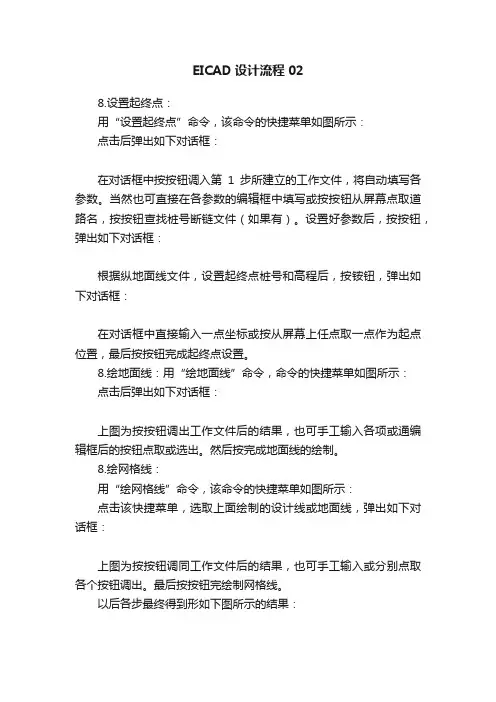
EICAD设计流程028.设置起终点:用“设置起终点”命令,该命令的快捷菜单如图所示:点击后弹出如下对话框:在对话框中按按钮调入第1步所建立的工作文件,将自动填写各参数。
当然也可直接在各参数的编辑框中填写或按按钮从屏幕点取道路名,按按钮查找桩号断链文件(如果有)。
设置好参数后,按按钮,弹出如下对话框:根据纵地面线文件,设置起终点桩号和高程后,按铵钮,弹出如下对话框:在对话框中直接输入一点坐标或按从屏幕上任点取一点作为起点位置,最后按按钮完成起终点设置。
8.绘地面线:用“绘地面线”命令,命令的快捷菜单如图所示:点击后弹出如下对话框:上图为按按钮调出工作文件后的结果,也可手工输入各项或通编辑框后的按钮点取或选出。
然后按完成地面线的绘制。
8.绘网格线:用“绘网格线”命令,该命令的快捷菜单如图所示:点击该快捷菜单,选取上面绘制的设计线或地面线,弹出如下对话框:上图为按按钮调同工作文件后的结果,也可手工输入或分别点取各个按钮调出。
最后按按钮完绘制网格线。
以后各步最终得到形如下图所示的结果:8.插入控制点:在一些需要控制设计高程的地方插入控制点。
这在互通式立交设计当中用得较多,而在路线设计当中很多时都不需要。
所以如果在设计当中,不需要控制设计高程时,此步骤可略过,直接进入下一步。
插入控制点用“插入控制点”命令,该命令的快捷菜单如图所示:点击该命令的快捷菜单后,弹出如下的对话框:点取道路名称或手工输入后,按按钮,移动鼠标,随着鼠标的移动,在右边的屏幕菜单中动态显示控制点类型、控制点桩号、控制点高程的当前值。
通过热键也可实现缩放、步长方式、键盘输入等功能。
输入热键i实现键盘输入时,弹出如下对话框:在该对话框中设置好各参数后按按钮可精确确定控制点的位置。
按同样的方法完成其他控制点的插入。
8.插入变坡点:用“插入变坡点”命令,该命令的快捷菜单如图所示:点击该快捷菜单,选取上面绘制的设计线后,即可上下、前后移动鼠标,同时随着鼠标的移动,在右边的屏幕菜单中动态显示相关参数的当前值。
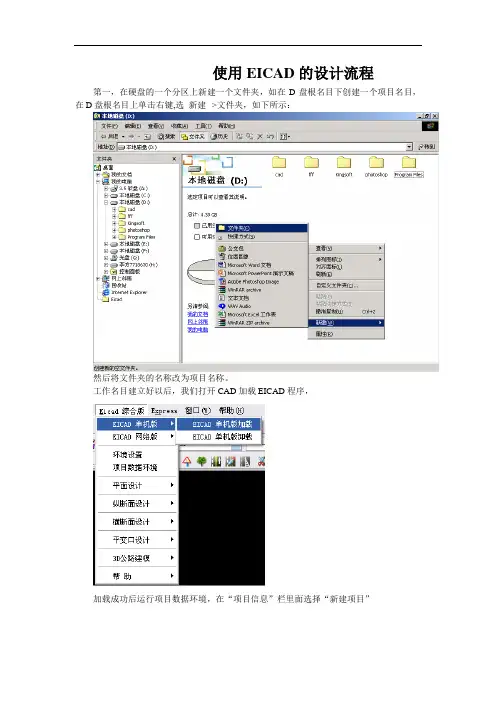
使用EICAD的设计流程第一,在硬盘的一个分区上新建一个文件夹,如在D盘根名目下创建一个项目名目,在D盘根名目上单击右键,选新建-->文件夹,如下所示:然后将文件夹的名称改为项目名称。
工作名目建立好以后,我们打开CAD加载EICAD程序,加载成功后运行项目数据环境,在“项目信息”栏里面选择“新建项目”依照对话框要求进行项目设置。
项目建好后,我们用同样的方法,在项目数据环境里面选择“创建道路”,依照对话框要求进行道路设置。
注意:一个项目下面能够创建多条道路,那个功能要紧是考虑到互通设计的需要。
项目建立好以后,我们就能够依照要求,按平纵横的顺序进行路线设计或立交设计。
下面先看用EICAD进行路线设计的步骤。
使用EICAD做路线设计时,我们按平面设计、纵断面设计、横断面设计的顺序来进行设计。
平面设计:平面设计命令可从命令菜单中选取,也可从命令行中输入,还能够直截了当单击快捷命令菜单项,我们在此用最后者。
平面设计工具条如下:下面是用EICAD进行路线的平面设计的步骤:1. 布设导线用”导线设计”命令,布设导线,或由已存在的导线文件生成导线线位,快捷菜单及命令对话框如下图所示:在命令对话框中选取或选取按钮打开已有的导线文件(*.dx/jd),再选,最后选即可完成导线的布设。
2.平曲线设计按实际情形及需要,分不选用“三单元平曲线设计”、“五单元平曲线设计”、“七单元平曲线设计”、“三单元回头曲线设计”、“五单元回头曲线设计”命令,设置合适的参数,完成平曲线的设计。
“三单元平曲线设计”命令快捷菜单、命令对话框及参数如下图所示:通过按钮动态拖动或直截了当在编辑框中输入,取得合适的参数后,按即可。
3. 桩号初始化平曲线设计完成后,就可利用“桩号初始化”命令,设置相关的参数,给路线缚上桩号信息。
命令快捷菜单及对话框如下所示:设置相关参数后,按按钮。
桩号初始化完成。
注意:1、路线的起点桩号能够为任意值;2、路线名称是不同路线的区不,不同的路线有不同的名称后,在下面的的数据储备,和超高、横断面文件的生成时,将会依照所选的路线自动搜索出来,便于资料的对应。
目录1、横断面设计环境设置 (106)1.1 SetHdtZx 设置字型及标注精度 ................................ 106 1.2 SetPageNum 设置页码位置 ............................... 106 2.1 SetBpType 设置边坡类型 ................................. 106 2.2 SaveBpType 保存边坡类型文件 ............................ 109 2.3 DrawBpType 由边坡类型文件生成边坡线 .......................... 110 2.4 SetDqType 设置挡墙类型 ................................ 110 2.5 SaveDqType 保存挡墙类型文件 ............................ 110 2.6 DrawDqType 由挡墙类型文件生成挡墙 . (110)4.1 Hdsj 横断面设计 ...................................... 115 4.2 SetCurHdm 设置当前横断面 ............................... 117 4.3 SetCurBp 设置当前边坡 ................................ 117 4.4 SetCurDq 设置当前挡墙 ................................ 117 4.5 RefreshHdm 刷新横断面数据 .............................. 118 4.6 InquiryBp 查询边坡类型 ................................. 118 4.7 InquiryDq查询挡墙类型 (118)4.8 ChkBpsjInfo 查看边坡设计信息文件 .............................. 118 4.9 CheckHdtb 检查横断面图表 . (119)5.1DrawLjsjb 生成路基设计表 ................................... 119 5.2 DrawTsfb 生成土石方数量表 ................................ 120 5.3 DrawGLtfb 生成公里土石方表 ............................... 120 5.4 DrawQbtb 生成清表土数量表 ............................... 120 5.5 DrawWtjb 生成挖台阶数量表 ................................ 121 5.6 DrawPssjb生成排水设计表 (121)5.7 DrawHpmjb 生成护坡面积表 .............................. 121 5.8 DrawHptjb生成护坡体积表 (122)5.9 DrawDqtjb 生成挡墙体积表 ............................. 122 5.10 DrawZdtb生成占地图表 (122)第五篇横断面设计部分使用说明 3.1 SaveBpsj 生成边坡文件 .................... ..................... 111 3.2 SaveDqsj 生成挡墙文件..................... .................... 112 3.3 SaveBgsj 生成边沟文件 .................... (112)3.4 SaveBthd 生成表土厚度文件 ............... ......................... 112 3.5 SaveTsbl 生成土石比例文件 ............... ......................... 113 3.6 SaveDbsj 生成端部数据文件 ............... . (113)3.7 SaveHdx 输入横断面地面线数据............. ............................ 114 3.8 CheckHdx 检查横断面地面线文件 ........... . (115)3.9 TurnDlf 断链数据文件转换................. ........................ 115 3、横断面数据准备 . (111)4、设计成图 . ...........................................................2、设置边坡和挡墙类型 ......................................1061155、生成表格 . ...........................................................1195.11 计算老路补强数量 (123)5.12 CalCktj 计算路基超宽填筑数量 (123)1、横断面设计环境设置1.1 SetHdtZx 设置字型及标注精度功能介绍:用于定义横断面图表的字型及标注精 度。
v1.0 可编辑可修改集成交互式道路路线与互通式立交设计CAD——EICAD用户手册二○○五年三月2集成交互式路线CAD程序系统一、平面设计与绘图部分使用说明路线版平面设计与绘图部分目录1、集成交互式道路路线设计系统——EICAD简介(路线版平面设计部分) (1)EICAD简介 (1)新增功能: (1)平面设计成图的一般步骤 (2)Ei_EnvSetting 环境设置命令 (3)EICAD项目数据环境主要功能 (5)2、平面设计命令 (12)Ei_DXDesign 导线设计命令 (13)Ei_JDDesign 交点设计命令 (15)Ei_Unit3 三单元平曲线设计命令 (19)Ei_Unit5 五单元平曲线设计命令 (22)Ei_Unit7 七单元平曲线设计命令 (23)Ei_Huitou3 三单元回头曲线设计命令 (24)Ei_Huitou5 五单元回头曲线设计命令 (25)EICAD提供的十一种平曲线试算模式 (26)3、平面辅助设计命令 (28)Ei_ZHInit 桩号初始化命令 (29)Ei_DrawXW 重新生成线位命令 (31)Ei_TranToUnit 实体转换命令 (31)Ei_PQXReverse 平曲线/单元反向命令 (31)Ei_Break 分解路线单元 (32)Ei_ComboPQX 组合成平曲线命令 (32)Ei_BCManager 断链信息管理器 (33)Ei_ZDMInfo 纵断面信息管理器 (34)【关于多个比较方案设计的说明】 (34)4、设计信息查询命令 (36)Ei_UnitList 查询单元信息命令 (37)Ei_PQXList 查询与修改平曲线交点命令 (37)3Ei_ZHList 查询桩号信息命令 (38)Ei_Survey 测量放样命令 (39)Ei_SurveyCT 辅助测图命令 (40)Ei_Verify 审核平面技术指标命令 (40)5、辅助绘图命令 (44)Ei_DefineOffset 定义横断面宽度命令 (46)Ei_DrawOffset 绘制路线偏置线命令 (48)Ei_SearchOffset 搜索标准横断面宽度命令 (50)Ei_DrawBPBG 绘制边坡边沟线命令 (51)Ei_InsertHDM 插入横断面示意图 (53)Ei_GJGW 绘制公交港湾命令 (53)Ei_InsertBK 沿线插入图块命令 (53)Ei_Propchk 批量修改实体命令 (54)Ei_DrawCLine 绘制路线宽度中线命令 (54)Ei_DrawSPX 绘制示坡线命令 (55)Ei_PerPt 计算缓和曲线的垂足 (55)EI_IntLine 求直线与路线的交点 (55)Ei_DrawFGD 绘制分隔带开口 (55)Ei_DrawBrg 桥梁布跨命令 (55)Ei_DelL 删除指定图层命令 (56)EICAD中考虑的三种道路加宽方式 (56)6、路线标注命令 (58)Ei_DimSetting 标注设置命令 (58)Ei_JDDim 交点标注命令(公路) (59)Ei_JDDimCity 交点标注命令(城市道路) (61)Ei_DimPM路线标注命令 (62)Ei_ListZH 单桩查询与标注命令 (64)Ei_DrawGZW 构造物标注与绘制命令 (64)Ei_DimCoordinate 标注十字坐标命令 (64)Ei_DimPoint 标注任意点/桩号坐标命令 (65)Ei_DimZHE 标注桩号与高程命令 (65)Ei_ DIMCross 标注路线交叉点桩号命令 (65)Ei_DimZHDist 标注桩距命令 (65)EI_DIMDIRECT 标注地名方向标命令 (66)Ei_DimManager路线标注管理器命令 (66)7、数据存储命令 (67)4Ei_SavePM 存储平面设计资料命令 (67)Ei_SaveST 生成桩号序列资料命令 (68)Ei_SaveZZZB 生成逐桩坐标资料命令 (68)Ei_SaveCG 生成道路超高资料命令 (69)Ei_SaveSJT 视距台横净距宽度资料命令 (70)Ei_SaveBrg 生成桥梁起讫桩号命令 (70)8、图表生成命令 (72)Ei_DetailPM 平面图分幅命令 (72)Ei_ZZZBB 生成逐桩坐标表命令 (75)Ei_DYYSB 生成单元要素表命令 (75)Ei_ZQB 生成直曲表命令 (75)Ei_LJCGJKB 生成路基超高加宽表命令 (76)Ei_ZDT 绘制占地图命令 (76)Ei_ZDB 生成占地表命令 (77)Ei_QuickView 查看图纸命令 (78)Ei_Plot 图表输出命令 (78)9、规范管理命令 (79)Ei_DefJK定义道路加宽标准命令 (79)Ei_DefCG定义道路超高标准命令 (79)10、EICAD平面设计文件格式 (80)交点设计文件(*.JD)格式 (81)-1 x y JDZH ..............................................................................................................................DD)格式. (81)积木法线形单元文件(*.ICD)格式 (82)StartZH...........................................................AR)格式82单元设计要素文件(*.DYD)格式.. (83)桩号断链文件(*.DL)格式 (83)桩号序列文件(*.ST)格式 (84)逐桩坐标和逐桩资料文件(*.INF)格式 (84)道路横断面宽度文件(*.HDM)格式 (85)超高文件(*.CG)格式 (87)道路横断面模型文件(*.3DD)格式 (90)桥涵文件(*.QH)格式 (91)坐标控制点文件(*.ZBD)格式 (93)计算边桩坐标时使用的输入文件(*.TXT)格式 (94)5【关于超高定义的有关说明】 (95)61、集成交互式道路路线设计系统——EICAD简介(路线版平面设计部分)EICAD简介“集成交互式道路路线设计CAD”,简称:”EICAD”。
8.设置起终点:用“设置起终点”命令,该命令的快捷菜单如图所示:点击后弹出如下对话框:在对话框中按按钮调入第1步所建立的工作文件,将自动填写各参数。
当然也可直接在各参数的编辑框中填写或按按钮从屏幕点取道路名,按按钮查找桩号断链文件(如果有)。
设置好参数后,按按钮,弹出如下对话框:根据纵地面线文件,设置起终点桩号和高程后,按铵钮,弹出如下对话框:在对话框中直接输入一点坐标或按从屏幕上任点取一点作为起点位置,最后按按钮完成起终点设置。
8.绘地面线:用“绘地面线”命令,命令的快捷菜单如图所示:点击后弹出如下对话框:上图为按按钮调出工作文件后的结果,也可手工输入各项或通编辑框后的按钮点取或选出。
然后按完成地面线的绘制。
8.绘网格线:用“绘网格线”命令,该命令的快捷菜单如图所示:点击该快捷菜单,选取上面绘制的设计线或地面线,弹出如下对话框:上图为按按钮调同工作文件后的结果,也可手工输入或分别点取各个按钮调出。
最后按按钮完绘制网格线。
以后各步最终得到形如下图所示的结果:8.插入控制点:在一些需要控制设计高程的地方插入控制点。
这在互通式立交设计当中用得较多,而在路线设计当中很多时都不需要。
所以如果在设计当中,不需要控制设计高程时,此步骤可略过,直接进入下一步。
插入控制点用“插入控制点”命令,该命令的快捷菜单如图所示:点击该命令的快捷菜单后,弹出如下的对话框:点取道路名称或手工输入后,按按钮,移动鼠标,随着鼠标的移动,在右边的屏幕菜单中动态显示控制点类型、控制点桩号、控制点高程的当前值。
通过热键也可实现缩放、步长方式、键盘输入等功能。
输入热键i实现键盘输入时,弹出如下对话框:在该对话框中设置好各参数后按按钮可精确确定控制点的位置。
按同样的方法完成其他控制点的插入。
8.插入变坡点:用“插入变坡点”命令,该命令的快捷菜单如图所示:点击该快捷菜单,选取上面绘制的设计线后,即可上下、前后移动鼠标,同时随着鼠标的移动,在右边的屏幕菜单中动态显示相关参数的当前值。
EICAD设计指导说明第4章平面设计1. 平面设计成图的一般步骤??1)绘制路中线可采用:图上布线、由外业数据文件导入、搜索转换,三种方法:?图上布线,通常情况下先绘出各交点连线(直线),使用平面布线命令布设三单元的平曲线。
复杂的路线布线还可以使用“五单元平曲线”、“七单元平曲线”、“三单元回头曲线”和“五单元回头曲线”等平曲线的形式。
已有平面线位数据的情况下,可以由ICD、JD等数据文件直接恢复成路中线实体。
当图形中使用EICAD v2.99创建了老版本的路线平面单元时,可以使用“搜索转换路线”命令,将现有路线各单元实体自动转换为“路中线”实体。
2)使用编辑路线命令修改道路的基本属性(包括道路名称、等级、起点桩号、车速、断链)及标注信息内容及方式(标注样式、各参数精度、特征点名称、设计、特征点、桩号参数标注位置及内容)。
双击路中线实体的标注文字时,也可以进入“编辑路线属性”对话框;3)使用编辑平曲线、插入交点及删除平曲线命令,对绘制好路线进行编辑修改;??4)使用定义路线偏置线命令自动生成横断面加宽数据,必要时支持手工调整,根据加宽数据绘制分隔带、路面、硬路肩、土路肩等宽度偏置线;5)保存平面资料,生成平面路线文件(*.emp、*.ICD、*.JD)及桩号序列文件(*.ST)。
6)根据横断面设计成果数据,绘制路线的边坡、边沟及其示坡线;7)标注桥梁、涵洞、通道等构造物;8)平面图分幅和连续打印;9)生成与输出《直线、曲线一览表》、《逐桩坐标表》、《断链桩号与里程一览表》、《平曲线路面加宽表》等图表。
2. 路线平面命令平面设计命令主要包括:导线设计、交点设计、平曲线设计和修改。
平面布线命令:用于设计、修改三单元平曲线,命令中集成了圆曲线半径、缓和曲线参数和长度、切线长等参数动态交互式修改功能。
五单元平曲线设计命令:用于设计、修改五单元平曲线,命令中集成了圆曲线半径、缓和曲线参数和长度、切线长等参数动态交互式修改功能。
8.设置起终点:用“设置起终点”命令,该命令的快捷菜单如图所示:点击后弹出如下对话框:在对话框中按按钮调入第1步所建立的工作文件,将自动填写各参数。
当然也可直接在各参数的编辑框中填写或按按钮从屏幕点取道路名,按按钮查找桩号断链文件(如果有)。
设置好参数后,按按钮,弹出如下对话框:根据纵地面线文件,设置起终点桩号和高程后,按铵钮,弹出如下对话框:在对话框中直接输入一点坐标或按从屏幕上任点取一点作为起点位置,最后按按钮完成起终点设置。
8.绘地面线:用“绘地面线”命令,命令的快捷菜单如图所示:点击后弹出如下对话框:上图为按按钮调出工作文件后的结果,也可手工输入各项或通编辑框后的按钮点取或选出。
然后按完成地面线的绘制。
8.绘网格线:用“绘网格线”命令,该命令的快捷菜单如图所示:点击该快捷菜单,选取上面绘制的设计线或地面线,弹出如下对话框:上图为按按钮调同工作文件后的结果,也可手工输入或分别点取各个按钮调出。
最后按按钮完绘制网格线。
以后各步最终得到形如下图所示的结果:8.插入控制点:在一些需要控制设计高程的地方插入控制点。
这在互通式立交设计当中用得较多,而在路线设计当中很多时都不需要。
所以如果在设计当中,不需要控制设计高程时,此步骤可略过,直接进入下一步。
插入控制点用“插入控制点”命令,该命令的快捷菜单如图所示:点击该命令的快捷菜单后,弹出如下的对话框:点取道路名称或手工输入后,按按钮,移动鼠标,随着鼠标的移动,在右边的屏幕菜单中动态显示控制点类型、控制点桩号、控制点高程的当前值。
通过热键也可实现缩放、步长方式、键盘输入等功能。
输入热键i实现键盘输入时,弹出如下对话框:在该对话框中设置好各参数后按按钮可精确确定控制点的位置。
按同样的方法完成其他控制点的插入。
8.插入变坡点:用“插入变坡点”命令,该命令的快捷菜单如图所示:点击该快捷菜单,选取上面绘制的设计线后,即可上下、前后移动鼠标,同时随着鼠标的移动,在右边的屏幕菜单中动态显示相关参数的当前值。
动态交互式路线CAD程序系统三、横断面设计与绘图部分使用说明更新日期:2005年3月28日横断面设计与绘图部分说明纵断面设计系统可用于各种道路的纵断面设计、计算和绘图,其功能与内容包括:1、设置字型及标注精度SetHdtZx2、设置页码位置SetPageNum3、设置边坡类型SetBpType4、保存边坡类型文件SaveBpType5、由边坡类型文件生成边坡线DrawBpType6、设置挡墙类型SetDqType7、保存挡墙类型文件SaveDqType8、由挡墙类型文件生成挡墙DrawDqType9、生成边坡文件SaveBpsj10、生成挡墙文件SaveDqsj11、生成边沟文件SaveBgsj12、生成表土厚度文件SaveBthd13、生成土石比例文件SaveTsbl14、生成端部数据文件SaveDbsj15、输入横断面地面线文件SaveHdx16、检查横断面地面线文件CheckHdx17、断链数据文件转换TurnDlf18、横断面设计Hdsj19、设置当前横断面SetCurHdm20、设置当前边坡SetCurBp21、设置当前挡墙SetCurDq22、刷新横断面数据RefreshHdm23、查询边坡类型InquiryBp24、查询挡墙类型InquiryDq25、查看边坡设计信息文件ChkBpsjInfo26、检查横断面图表CheckHdtb27、生成路基设计表DrawLjsjb28、生成土石方数量表DrawTsfb29、生成公里土石方表DrawGLtfb30、生成排水设计表DrawPssjb31、生成护坡面积表DrawHpmjb32、生成护坡体积表DrawHptjb33、生成挡墙体积表DrawDqtjb34、生成占地图表DrawZdtb35、计算老路补强数量CalLlVol1、设置字型及标注精度SetHdtZx用于定义横断面图表的字型及标注精度。
键入该命令将显示横断面图表标注字型及精度设置对话框。
其中,数字标注精度表示小数点后保留的有效位数。
填写数据后,可点存盘键,将显示查找字型精度文件对话框,供用户将以上设置存入自定的字型精度文件中。
以后再用时,可点打开键,直接从格式文件中调入相应设置。
2、设置页码位置SetPageNum用于设置横断面图表的页码位置。
3、设置边坡类型SetBpType用于交互设置横断面边坡类型。
所谓边坡类型由一条或多条按顺序首尾相接的边坡线组成,其中每条边坡线均具有计算、绘图、标注和保存信息的特性。
使用本命令之前,用户需采用AutoCAD的LINE命令画出要设置的边坡类型草图。
要求边坡类型草图按路基右侧的形式由路中心向外侧(即由左向右)首尾相接地绘出。
和所设置边坡类型相比,边坡线的条数要严格一致,上、下坡方向要大致相同(可不按比例画)。
下图是一个填方边坡类型的草图。
边坡类型草图键入本命令将提示:请选取一直线(边坡线):为设置方便起见,可由中心向外侧(即由左向右)依次选择边坡线。
选中边坡线后,将显示设置边坡类型对话框,用于设置该边坡线的特性。
边坡线的特性分为五个方面,下面分别介绍:1)边坡线终点计算特性由于每个边坡类型中,第一条边坡线的起点都和路基边缘相接,并且边坡线和边坡线之间都首尾相接。
因此,只需设置每条边坡线的终点计算特性,边坡类型就可以唯一地加以确定。
边坡线的终点计算特性可以由坡度,坡长、坡高、坡宽中任意选择两项参数来确定。
首先选择边坡的固定参数,固定参数可以选择坡度保持不变、高度保持不变或宽度保持不变三种方式。
当选择坡度保持不变时,坡度以边坡向下为正,向上为负;当坡度的绝对值≥1000表示水平坡,绝对值≤0.001表示垂直坡。
当选择高度保持不变时,高度以边坡向下为正,向上为负。
当选择宽度保持不变时,宽度用正值表示。
选择好边坡的固定参数后,然后选择边坡的终点确定方式和参数。
当边坡的固定参数为坡度时,可选的终点确定方式为坡长、坡高或宽度方式:选坡长确定方式时,指定坡长用正值表示。
选高程确定方式时,首先输入指定高差,可输入任意值。
然后选择以下六项终点确定方式中的一项:(1)边坡高差等于指定高差。
程序将边坡起点高程加上指定高差(可为任意值),作为终点高程。
指定高差为正时,表示边坡向上;反之向下。
(2)沟底高程+指定高差。
程序将在边沟设计文件中计算出沟底高程,并加上指定高差值(可为任意值),作为终点高程。
(3)路基边缘高程+指定高差。
程序将路基边缘高程边坡起点高程加上指定高差(可为任意值),作为终点高程。
(4)由挡土墙文件计算高程+指定高差。
程序将在挡土墙设计文件中计算出高程后加上指定高差(可为任意值),作为终点高程。
(5)由竖曲线文件计算高程+指定高差。
程序将在竖曲线设计文件中计算出设计高程后加上指定高差(可为任意值),作为终点高程。
(6)交地点高程+指定高差。
程序将边坡线按照指定坡度向路线外侧的延长线和地面线求交,并将交地点高程加上指定高差(可为任意值),作为终点高程。
选宽度确定方式时,首先输入指定宽度,除特别说明外,只能用正值表示。
然后选择以下六项终点确定方式中的一项:(1)边坡宽度等于指定宽度。
程序将边坡起点宽度坐标加上指定宽度,作为终点宽度坐标。
(2)终点距路基边缘等于指定宽度。
程序将路基边缘宽度坐标,加上指定宽度,作为终点宽度坐标。
(3)由坡宽文件计算边坡宽度+指定宽度。
坡宽文件分两种。
第一种是边坡宽度文件,程序将在坡宽设计文件中计算出边坡宽度,然后将边坡起点宽度坐标加上边坡宽度和指定宽度,作为终点宽度坐标。
第二种是视距台宽度文件,程序将在视距台宽度文件中计算出路左、右侧视距台宽度(即视距台边坡线到路中心线的宽度),然后将边坡终点宽度坐标加上指定宽度等于视距台宽度坐标。
视距台宽度文件可由平面模块自动生成。
(4)距边坡起点等于指定宽度的交地点。
程序将边坡起点宽度坐标加上指定宽度,作为终点宽度坐标,然后再作垂直线,和地面线相交,交点的高程即终点高程。
(5)距路基边缘等于指定宽度的地面点。
程序将路基边缘宽度坐标加上指定宽度,作为终点宽度坐标,然后再作垂直线,和地面线相交,交点的高程即终点高程。
(6)与地面交地点+指定宽度。
程序将边坡线按照指定坡度向路线外侧的延长线和地面线求交,并将交地点宽度坐标加上指定宽度(可为任意值),作为终点宽度坐标。
请特别注意,无论哪一种边坡类型,最后一条边坡线的终点必须与地面线相交,否则“带帽”设计失败。
2)设计终止控制及条件在每一条边坡线的终点确定以后,用户可以根据需要设置终止控制。
当设置终止控制后,程序首先检查该边坡线的外侧延长线和地面线是否有交地点。
如果没有交地点,则相当于终止控制没有设置,程序继续进行后续边坡线的设计。
如果存在交地点,程序检查边坡起点和交地点间的高差绝对值是否满足大于等于或小于指定高度的条件。
当满足指定条件后,则程序以交地点作为本边坡线的终点,本边坡类型设计到交地点成功结束;或放弃本边坡类型设计,改用下一个边坡类型从路基边缘重新开始设计。
当指定条件不满足时,则相当于终止控制没有设置,程序继续进行后续边坡线的设计。
特别注意,并不是所有的边坡类型需要设置终止控制。
只有需要根据一定的条件提前在某一条边坡线的交地点成功结束本边坡类型设计;或者提前放弃本边坡类型设计时,才需要设置终止控制。
3)表现与计算特性(1)绘图:若选择画图,则在横断面图上画出该边坡线段,否则不画。
不画出来的边坡线段主要起过渡作用;(2)计算:若选择计算,则该坡度线段参与填挖面积和边坡防护或沟底铺砌面积的计算,否则不计算。
不参与面积计算的边坡线段主要起过渡作用;(3)厚度值:若厚度值大于零,表示有边坡防护或沟底铺砌的情况。
此时会求出边坡防护或沟底铺砌的面积,并在整个填挖面积中扣除,但前提是必须已选择计算功能。
请注意,、边坡的护坡面积文件为*.bpa;边沟、护坡道的铺砌面积文件为*.fha。
(4)画厚度:若选择画厚度,同时厚度值大于零,横断面图中画出边坡防护或沟底铺砌。
请特别注意,当厚度值大于零时,无论是否选择画厚度,均计算防护或沟底铺砌的面积,并在整个填挖面积中扣除。
当厚度值大于零且选择不画厚度时,边坡线颜色用棕色,否则用蓝色,以示区别。
4)标注特性(1)标注坡度:本选项是在此边坡段的中上方标出其坡度值;(2)绘制虚线:该选项是将此边坡段以虚线的形式表示出;(3)偏距高程:该选项是在此边坡段的指定位置(起、中、终点的上方或下方)标注高程与偏距值。
5)信息特性(1)保存终点偏宽:该选项是戴帽时,将该坡段终点到设计中线的距离值保存到边坡线文件(?.3dd)中,以便在平面总体图上将其位置表现出来;(2)保存坡长:该选项是戴帽时,将该坡段长度值保存到边坡长度文件(?.BPL)中,用以统计护坡植草面积;(3)插挡土墙:选定此项时会提示你确定相应的挡墙文件,戴帽时,会根据相应的挡墙文件在该坡段起、中、终点插入相应的挡墙断面,同时计算、保存其断面面积并在填挖面积中扣除;(4)位置类型:该选项主要是用以区分边坡线、边沟线及护坡道,并将该位置信息保存到边坡线文件(?.3dd)中,供绘制平面总体图时使用;除此之外,还可以保存边沟的横向位置到排水文件(?.LPS)中,在生成排水设计表时使用。
每条边坡线设置完成后,点确认键,已设置完成的边坡线绘改变颜色,以示区别。
一般情况下,边坡线呈绿色;如果本边坡线借助指定文件(如坡宽文件、竖曲线文件、挡墙文件等)确定终点,边坡线呈黄色;如果本边坡线设置了终点控制,边坡线呈红色。
4、保存边坡类型文件SaveBpType用于根据已设边坡线生成边坡类型文件。
键入本命令将提示:请用鼠标选取边坡的起点:注意,此时应选取边坡类型线和路基边缘相接的一端(即左端)。
选中边坡线起点后,将显示保存边坡类型文件对话框,为了便于记忆,填挖可分别命名,且根据顺序编号。
5、由边坡类型文件生成边坡线DrawBpType用于根据边坡类型文件生成边坡线。
键入本命令将显示边坡文件生成边坡类型对话框:选取边坡类型文件后,点确认键,将提示:请用鼠标选取边坡起点的位置:选取边坡起点的位置后,即生成边坡类型线。
6、设置挡墙类型SetDqType用于设置挡墙类型。
键入本命令将显示设置挡墙类型对话框:设置挡墙时请注意:1、以挡墙示意图为准:墙顶、墙底及平台的坡度为下正上负(参见图中的兰色箭头方向,下同),墙面、墙背坡度为右正左负,红点表示墙顶内侧。
2、挡墙类型要设置正确,填方挡墙的墙面背向路中心线,挖方挡墙的墙面则面向路中心线。
点确认键后填、挖方挡墙分别以黄色和兰色线绘出。
以示区别。
7、保存挡墙类型文件SaveDqType用于根据已生成的挡墙坡线生成挡墙类型文件。
键入本命令将提示:请选取一闭合的挡墙多义线:选中挡墙线后,将显示保存挡墙类型文件对话框,为了便于记忆,可分别按路段桩号、左右侧命名。